

Gina Barrow가 마지막으로 업데이트 : September 14, 2023
휴대전화 분실은 아마도 일어날 수 있는 가장 파괴적인 일 중 하나일 것입니다. 더 나쁜 것은 당신이 스스로를 가두었을 때입니다! 의 여러 시도 안드로이드 폰 잠금 해제 잘못된 코드 세트를 사용하면 영구적으로 차단됩니다. 이것은 Android 사용자의 일반적인 두 가지 문제에 불과합니다.
이러한 사고를 방지하기 위해, Google.com 도움이 될 수 있는 기능을 포함하여 편리하게 만들었습니다. 잠금을 해제 휴대전화를 초기화하고 분실하거나 도난당한 경우 추적할 수도 있습니다.
이 기능을 Android 기기 관리자. 아래의 다음 부분에서 이 기능에 대해 자세히 알아보세요.

1부: Android 기기 관리자란 무엇입니까?파트 #2: Google.com에서 Android 기기 관리자를 사용하여 휴대전화 잠금을 해제하는 방법3부: Android 기기 관리자에 대한 최상의 대안 - 적극 권장파트 #4: 요약
기술적으로 Android 기기 관리자는 기기를 분실하거나 도난당했을 때나 자신이 잠긴 경우 기기에서 데이터를 편리하게 찾고, 잠그고, 삭제할 수 있는 보안 기능입니다.
이 서비스는 구글. 이 기능과 4.4 이상에서 실행되는 Android 버전을 사용하려면 Google 계정에 등록하거나 로그인하기만 하면 됩니다.
Android 기기 관리자는 모든 브라우저에서 google.com/android/device manager로 이동하여 액세스할 수 있습니다. 이 서비스를 사용하여 휴대전화의 잠금을 해제하는 것은 매우 쉽습니다.
그러나 Android 기기 관리자를 사용하려면 다음과 같은 특정 설정을 활성화해야 합니다.
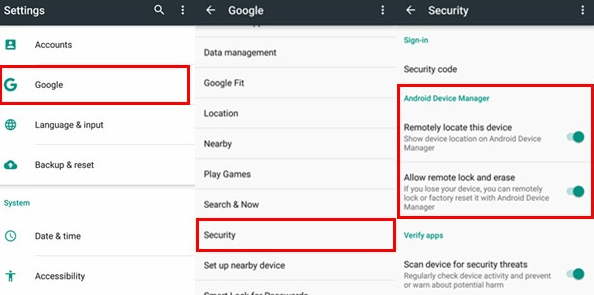
전화기에서 ADM을 켜는 것 외에도 위치 및 GPS도 켜야 합니다. 방법은 다음과 같습니다.
나머지 전제 조건은 Wi-Fi 또는 모바일 데이터가 동일한 기기에 있어야 하며 동일한 Google 계정이 등록되어 있어야 합니다. 이제 모든 설정이 완료되었습니다!
Android 기기 관리자가 휴대전화의 잠금을 해제하는 데 어떻게 도움이 되는지 궁금하시다면 아래에 쉽고 빠른 가이드가 있습니다.
반면에 휴대전화를 분실하거나 도난당한 경우 Google.com을 통해 Android 기기 관리자를 사용하여 기기를 잠금 해제하거나 재설정할 수도 있습니다. 기기를 원격으로 재설정하는 방법은 다음 단계를 따르세요.
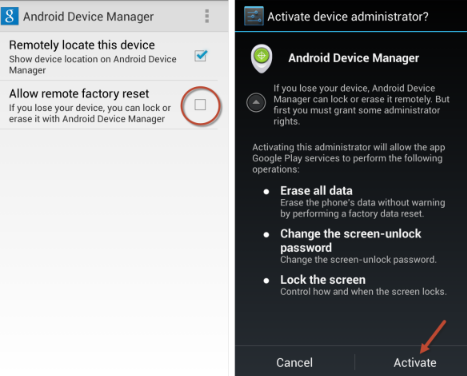
데이터 지우기를 선택하면 가능한 도난 및 사기 활동으로부터 세부 정보를 보호하기 위해 모든 전화 콘텐츠가 장치에서 삭제됩니다. 따라서 데이터 손실의 불편을 피하기 위해 백업이 필수적입니다.
중요 사항: 일부 사용자는 Android 기기 관리자를 사용하여 기기를 잠금 해제할 수 없고 오히려 Google에서 휴대전화에 화면 잠금이 설정되어 있음을 확인했다는 알림을 받았다고 보고했습니다.
이후 Android 기기 관리자 on Google.com 절대적으로 할 수 없다 잠금을 해제 비밀번호를 잊어버린 경우 더 나은 대안을 찾을 수 있습니다. 우리가 찾은 최고의 대안 중 하나는 FoneDog 깨진 안드로이드 데이터 추출.
FoneDog Broken Android Data Extraction은 다음과 같은 다양한 상황에서 데이터와 파일을 복구할 수 있는 권한을 제공합니다.
깨진 Android 데이터 추출
사진, 메시지, WhatsApp, 비디오, 연락처, 깨진 삼성 전화에서 통화 기록을 복구합니다.
Android에서 비밀번호를 입력 할 수없는 경우 데이터를 복구하십시오.
삼성 갤럭시 장치와 완벽하게 호환됩니다.
무료 다운로드

FoneDog 깨진 Android 데이터 추출은 Android 기기에서 모든 중요한 데이터를 복구할 수 있는 도구 몇 번의 클릭만으로 가능합니다. 삭제된 파일도 빠르게 복구할 수 있습니다! 이것을 컴퓨터에 설치하고 다음 단계를 따르기만 하면 됩니다.
FoneDog Broken Android Data Extraction을 성공적으로 설치한 후 프로그램을 실행하고 USB 케이블을 사용하여 Android 전화를 연결하십시오.
를 클릭하십시오 깨진 Android 데이터 추출 메인 프로그램 메뉴에서

다음 화면에서 휴대전화에서 처리 중인 정확하거나 가장 가까운 시나리오를 제공하라는 메시지가 표시됩니다. 비밀번호를 입력할 수 없거나 장치가 정지된 경우 스타트 버튼을 눌러 복구를 시작합니다.

제공하십시오 Android 전화의 정확한 제조사와 모델은 다음 부분에서. 장치 목록의 드롭다운 메뉴에서 선택할 수 있습니다.
약관 및 면책조항에 대한 확인란을 선택한 다음 확인하기.

다음으로 입력해야 합니다. 다운로드 모드 장치에서 문제 해결 상태를 진행하고 복구 패키지를 다운로드할 수 있습니다. 이것을하기 위해,
클릭 스타트 버튼을 계속합니다.

FoneDog Broken Android Data Extraction은 장치를 다운로드 모드로 성공적으로 전환하면 복구 패키지를 자동으로 다운로드합니다.
화면에서 진행 상황을 볼 수 있습니다. 소프트웨어는 또한 복구 패키지를 다운로드하기 전에 장치를 분석합니다.

복구 패키지가 장치에 설치되면 이제 삭제된 파일을 포함하여 패키지에 저장된 모든 데이터를 볼 수 있습니다.
모든 파일은 유형을 선택할 수 있는 범주로 필터링됩니다. 시사. 여기에서 선택적 복구를 수행하거나 모두 복구하도록 선택할 수 있습니다.
클릭 복구 버튼을 누르고 파일 위치를 결정하십시오.
FoneDog Broken Android Data Extraction은 효과적이고 100% 안전한 사용을 보장합니다.

사람들은 또한 읽습니다깨진 안드로이드 데이터 추출: 벽돌이 된 안드로이드 폰 수정깨진 화면으로 잠긴 Android 전화에서 데이터를 복구하는 방법은 무엇입니까?
Google.com에서 Android 기기 관리자를 사용하여 휴대전화의 잠금을 해제하는 방법을 방금 배웠습니다. 이 서비스는 버전 4.4 이상에서 실행되는 모든 Android 기기에서 무료로 사용할 수 있습니다.
Android 기기 관리자를 사용하면 기기 잠금을 해제하고, 비밀번호로 기기를 잠그고, 홈 화면에 메시지를 표시하고, 지우고, 추적하고, 알람을 울릴 수 있습니다. 사고가 발생하기 전에 휴대전화에서 이 기능을 활성화한 경우 이 모든 항목에 액세스할 수 있습니다.
그러나 항상 Android 기기 관리자를 사용하여 휴대전화의 잠금을 해제할 수 있는 것은 아닙니다. 잠금 해제에 실패한 경우가 있었습니다.
이러한 번거로움을 피하려면 FoneDog Broken Android Data Extraction을 사용하십시오. 활용할 수 있는 기능이 훨씬 더 많습니다.
코멘트 남김
Comment
Hot Articles
/
흥미있는둔한
/
단순한어려운
감사합니다! 선택은 다음과 같습니다.
우수한
평가: 4.7 / 5 ( 57 등급)